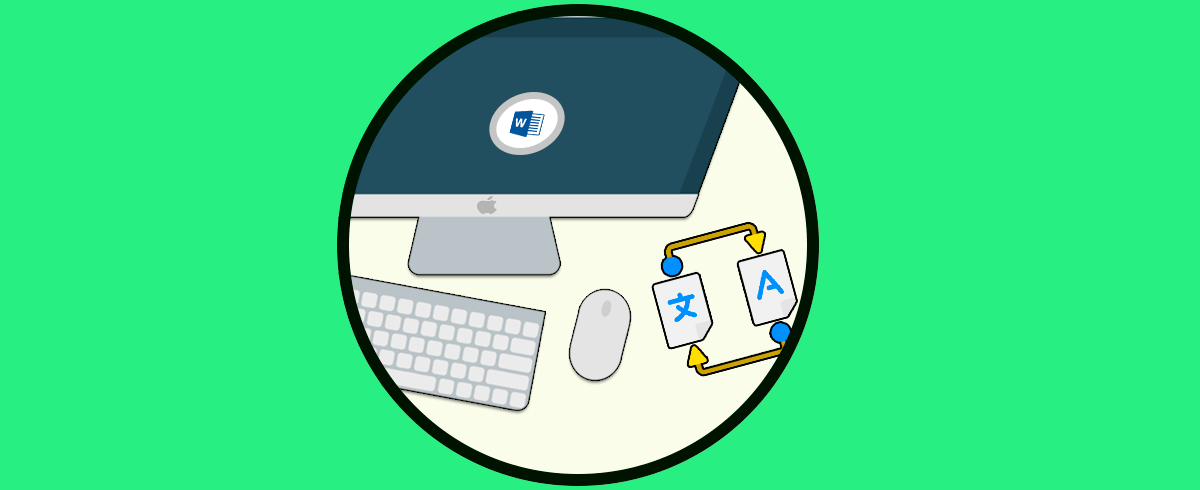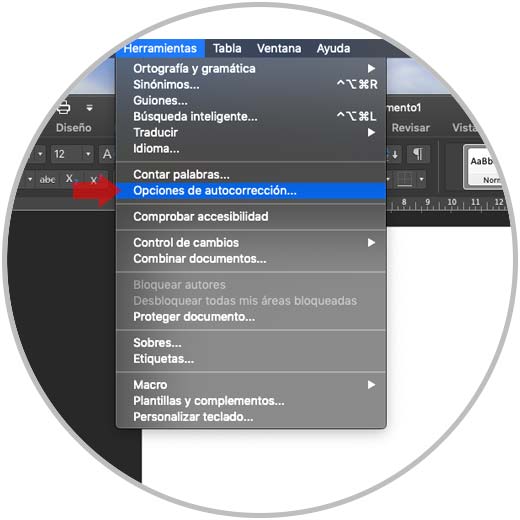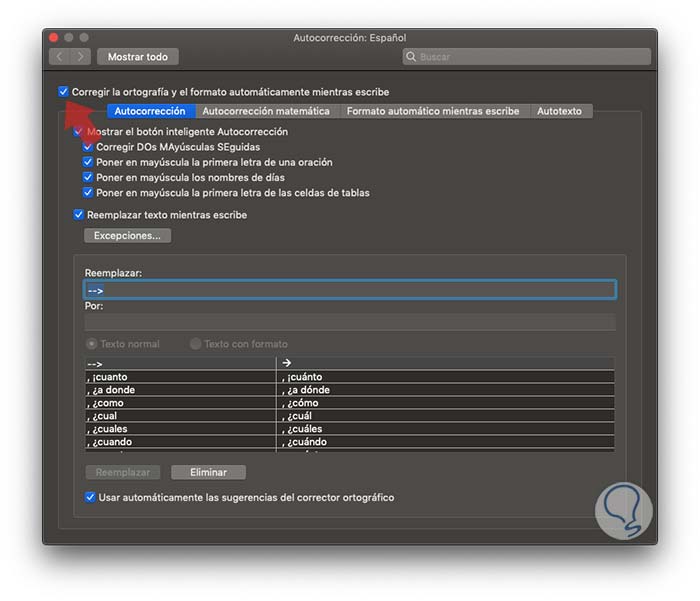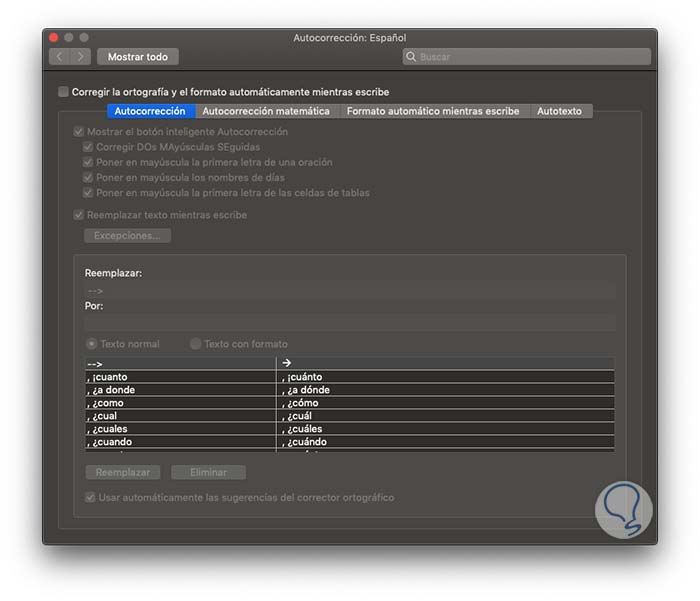Microsoft Word es una de las aplicaciones mas usadas por millones de usuarios a nivel mundial por sus diferentes opciones de personalización, configuración y funciones de edición integradas las cuales permiten contra con las herramientas necesarias para crear documentos con los mas altos estándares de uso. Sin duda uno de los programas más utilizados por los usuarios es Word dentro de los programas de Office. Gracias a este editor de texto, se pueden crear documentos para compartir de manera sencilla o para realizar trabajos ya sea en el ámbito tanto personal como profesional o educativo.
Una de las funciones integradas en Microsoft Word es su corrector ortográfico el cual entra en acción cuando se detecta algún error ya sea de ortografía o gramática y evita que enviemos el archivo con algún error que pueda opacar su contenido. De este modo en el caso de que escribamos rápido, la el editor detectará de manera automática cualquier falta de otrgrafía sañalándola en roja, para que podamos corregirla. Sin embargo esto a veces nos puede suponer un retraso más que una ayuda ya que hay palabras que quizás no reconoce.
En el caso de Microsoft Word para macOS, su corrector ortográfico tiene un nivel de eficiencia tan alto que aún seguirá estando activo si se desactiva la autocorrección del sistema a través de Preferencias del sistema lo cual puede llegar a afectar a algunos usuarios porque aún con el idioma establecido de forma correcta Word puede corregir palabras de forma errónea afectando el tiempo de edición.
Solvetic explicará cómo podemos desactivar el corrector ortográfico de Microsoft Word en macOS y así disfrutar de una mejor edición si es el caso.
Para realizar esta tarea de forma efectiva, accedemos a Microsoft Word en macOS y en el menú superior seleccionamos Herramientas y en el listado desplegado seleccionamos Opciones de autocorrección:
Se desplegará la siguiente ventana:
Como vemos allí encontramos todas las opciones de configuración del idioma, esto en la pestaña Autocorrección, para deshabilitar la corrección automática de Word desactivamos la casilla Corregir la ortografía y el formato automáticamente mientras escribe y vemos que se inactivan estas opciones:
Cerramos el asistente y de esta forma se ha deshabilitado el corrector de ortografía integrado de Word en macOS.
En caso de desear activar de nuevo el corrector automática debemos ir de nuevo a la ruta Herramientas / Opciones de autocorrección y activar de nuevo la casilla Corregir la ortografía y el formato automáticamente mientras escribe. Así, será posible activar o no el corrector ortográfico de Microsoft Word en macOS Mojave.